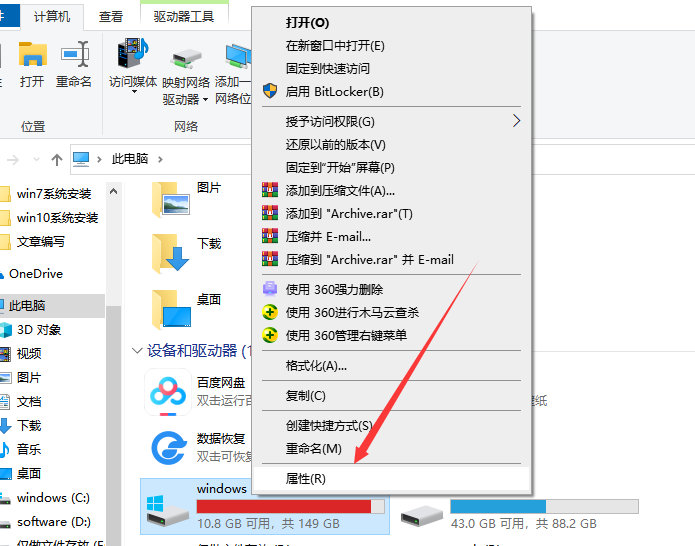
Win10系统是现在大家都在使用的电脑操作系统,我们都知道随着使用时间和次数的增加,Windows电脑的运行速度会有明显的下降,开关机速度慢,打开软件会等待一两秒,这有可能是你的电脑垃圾文件太多了,那么下面我们就来说说电脑垃圾清理的详细教程吧。
1、鼠标右击需要清理的磁盘选择【属性】,然后在属性界面点击【磁盘清理】按钮。
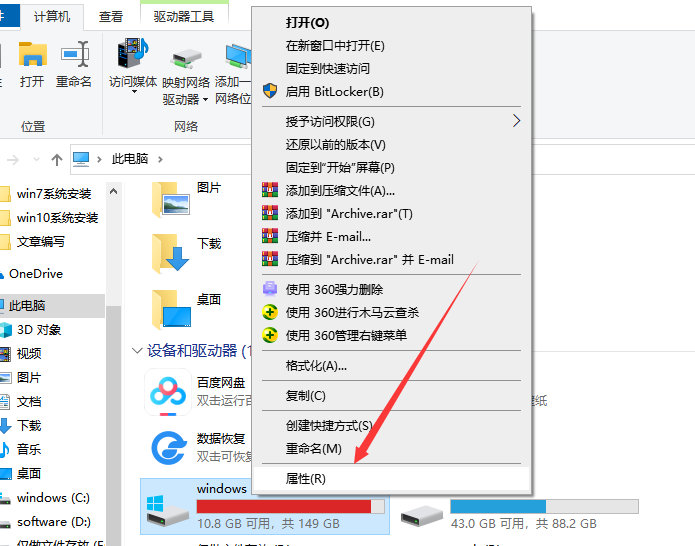
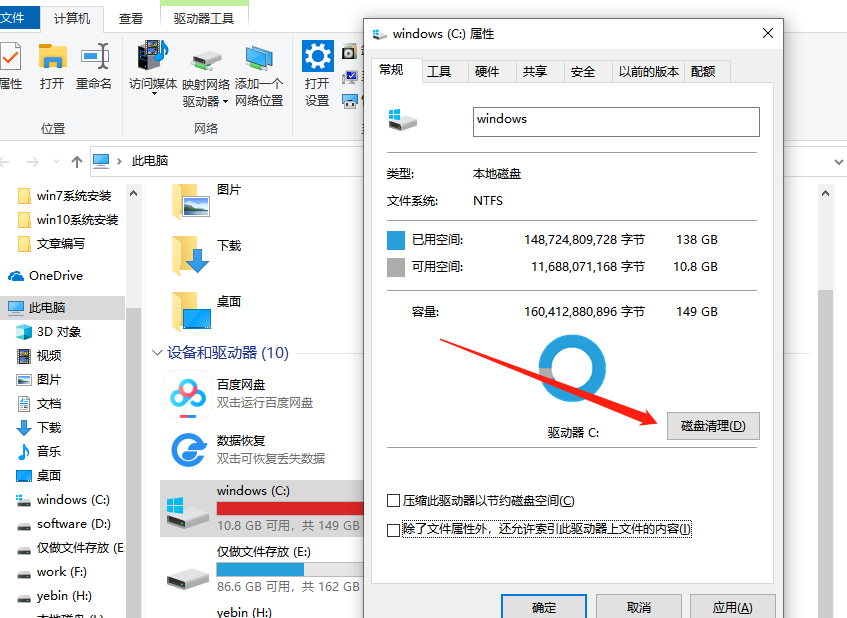
2、选择【清理系统文件】按钮,等待一会出现清理界面,然后在要删除的文件列表勾选需要删除的文件,特别是windows更新文件,然后点击确定。
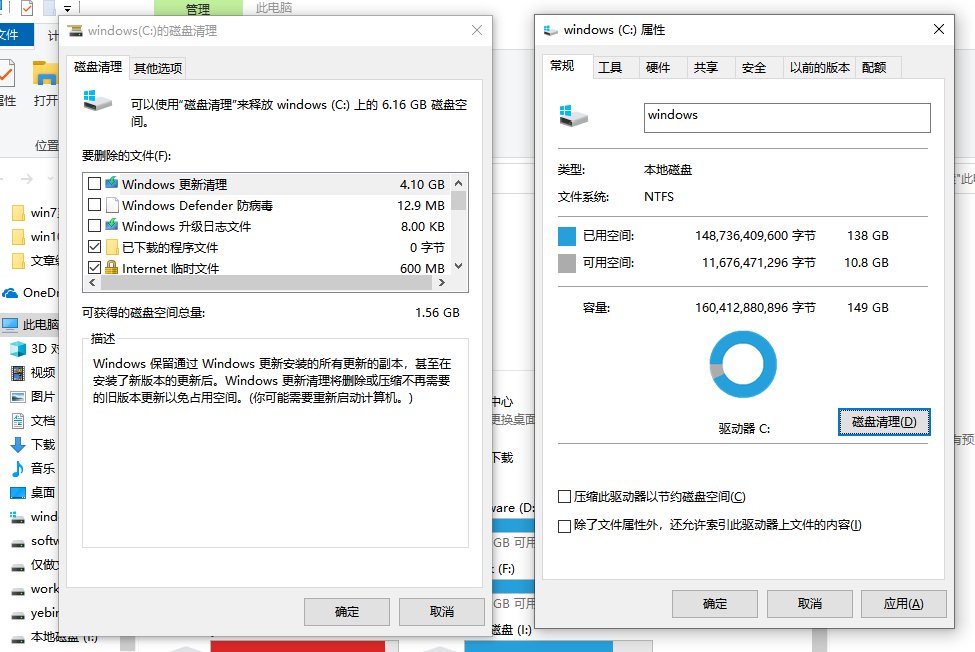
3、然后弹出确认删除的提示,点击【删除文件】,接着开始清理文件,具体清理看电脑垃圾的多少,最后清理完成提示会消失。
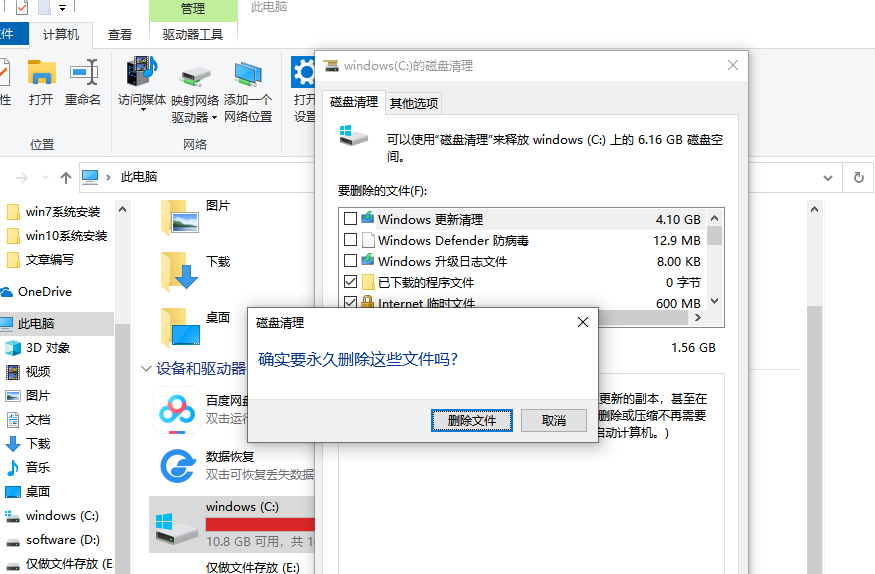
以上就是电脑垃圾清理的详细介绍啦,希望能帮助到大家。






 粤公网安备 44130202001059号
粤公网安备 44130202001059号